标签:文件 git 仓库 Gitee 公钥 ssh 使用 添加
初始化
在码云中创建公钥
(1)公钥的作用
使用SSH公钥可以让你在你的电脑和 Gitee 通讯的时候使用安全连接(Git的Remote要使用SSH地址)
(2)公钥的设置步骤
【我的头像】 ->【设置】 ->【(安全设置)SSH公钥】 ->【怎样生成公钥】
进入到Gitee 帮助中心/仓库管理/公钥管理/帮助详情
公钥生成方式地址
按照指示配置好公钥。mac可以直接在终端下新建查看秘钥,windows用git bash。
该链接的帮助文档是将复制生成后的 ssh key,通过仓库主页 「管理」->「部署公钥管理」->「添加部署公钥」 ,添加生成的 public key 添加到仓库中。
生成sshkey
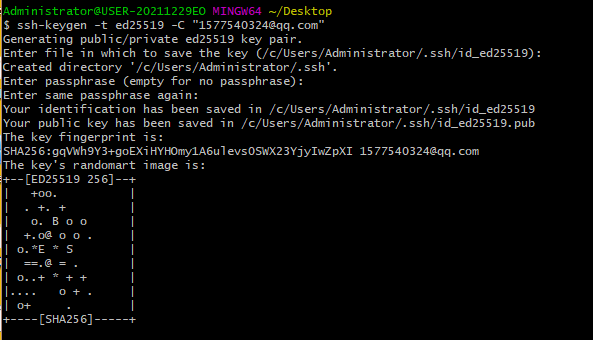
查看生成的public key (cat ~/.ssh/id_ed25519.pub)
复制生成后的 ssh key,通过仓库主页 「管理」->「部署公钥管理」->「添加部署公钥」 ,添加生成的 public key 添加到仓库中。
添加后,在终端(Terminal)中输入ssh -T git@gitee.com 首次使用需要确认并添加主机到本机SSH可信列表。若返回 Hi XXX! You've successfully authenticated, but Gitee.com does not provide shell access. 内容,则证明添加成功。
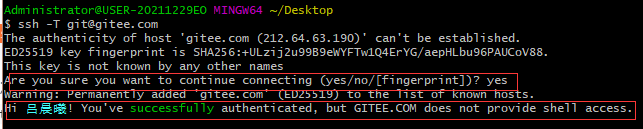
添加成功后,就可以使用SSH协议对仓库进行操作了。
创建远程仓库
打开官网,新建仓库。
创建成功跳转过后,点击克隆下载,然后复制ssh的地址来进行上传下载(后面会用到地址)
上传文件到gitee
1)新建文件夹
2)进入刚刚新建的文件夹,即进入“gitspace”,点击鼠标右键,选择"Git Bash Here":
3)进行基础配置,也叫全局设置,作为 git 的基础配置,作用是告诉 git 你是谁,你输入的信息将出现在你创建的提交中,使用下面两条命令:
git config --global user.name "你的名字或昵称"
git config --global user.email "你的邮箱"
(名字网站首页。邮箱是刚才设置的。)
4)输入初始化命令 git init 回车,文件夹出现了隐藏文件夹。这步是将本地文件初始化为本地仓库。
5)输入要链接到码云的地址,(前面我们复制的地址) 回车。
git remote add origin 地址
6)在这个新建文件夹里随便放个文件。
插入一下,输入可以查看这个文件夹的文件装填
git status 命令用于查看在你上次提交之后是否有对文件进行再次修改
7)输入命令:
git add .
8)添加注释,来说明自己为什么要上传,方便以后自己查阅 例如:
git commit -m "第一次上传"
9)提交到码云上面,git push origin master
因为是第一次提交,要更改为:
git push -u origin master
第二次提交就按照上面的写法即可,不在需要加 -u
注意:如果最后一步报错,可以使用 git push -f origin master,来强制覆盖。
git push origin master //(正常提交)和
git push origin master -f //(强制提交,强制提交可能会把之前的commit注释信息,不会改变修改的代码,慎用),都是提交到master分支
下载自己的仓库和别人的
新建个文件夹方便看,进入到这个文件夹,鼠标右键-打开git bash命令窗口--复制网站上的ssh链接-在刚才的Git窗口中输入命令 git clone 然后右键即可。
git clone url
基本命令汇总:
Git 的工作就是创建和保存你项目的快照及与之后的快照进行对比。他有四个位置:
workspace:工作区
staging area:暂存区/缓存区
local repository:版本库或本地仓库
remote repository:远程仓库
git init 初始化仓库
git clone 拷贝一份远程仓库,也就是下载一个项目。
git add 添加文件到暂存区
git status 查看仓库当前的状态,显示有变更的文件。
git diff 比较文件的不同,即暂存区和工作区的差异。
git commit 提交暂存区到本地仓库。
git reset 回退版本。
git rm 删除工作区文件。
git mv 移动或重命名工作区文件。
git log 查看历史提交记录
git blame
git remote 远程仓库操作
git fetch 从远程获取代码库
git pull 下载远程代码并合并
git push 上传远程代码并合并
其他常见git命令
查看所有分支 :git branch -a
切换到某一分支:git checkout 分支名称
合并分支:git merge 原分支 目标分支
更新代码到本地
git status(查看本地分支文件信息,确保更新时不产生冲突)
git checkout -- [file name] (若文件有修改,可以还原到最初状态; 若文件需要更新到服务器上,应该先merge到服务器,再更新到本地)
git branch(查看当前分支情况)
git checkout remote branch
git pull
若命令执行成功,则更新代码成功!
可以直接使用: git pull 命令一步更新代码
标签:文件,git,仓库,Gitee,公钥,ssh,使用,添加 来源: https://www.cnblogs.com/chunyouqudongwuyuan/p/16383130.html
本站声明: 1. iCode9 技术分享网(下文简称本站)提供的所有内容,仅供技术学习、探讨和分享; 2. 关于本站的所有留言、评论、转载及引用,纯属内容发起人的个人观点,与本站观点和立场无关; 3. 关于本站的所有言论和文字,纯属内容发起人的个人观点,与本站观点和立场无关; 4. 本站文章均是网友提供,不完全保证技术分享内容的完整性、准确性、时效性、风险性和版权归属;如您发现该文章侵犯了您的权益,可联系我们第一时间进行删除; 5. 本站为非盈利性的个人网站,所有内容不会用来进行牟利,也不会利用任何形式的广告来间接获益,纯粹是为了广大技术爱好者提供技术内容和技术思想的分享性交流网站。
